Cómo desactivar un bloqueo de sitio web
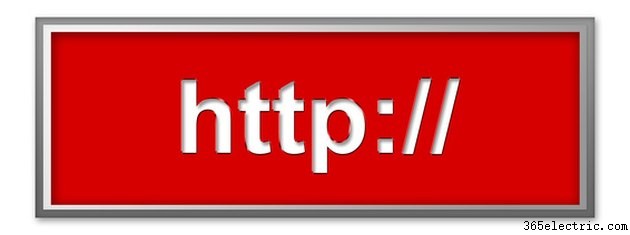
Algunos navegadores, como Internet Explorer o Google Chrome, tienen una capacidad integrada para bloquear sitios web como parte de la configuración de la zona restringida. Esto significa que ningún usuario puede acceder a ese determinado sitio o página si se colocó en la lista restringida. Esto podría haber sucedido accidentalmente o, si compró una computadora usada, el usuario anterior podría haber bloqueado sitios web. Afortunadamente, puede navegar a través de las funciones de cualquiera de los dos navegadores y deshabilitar el bloqueo.
Internet Explorer
Paso 1
Abra el navegador y haga clic en la opción de menú "Herramientas".
Paso 2
Seleccione "Opciones de Internet" y haga clic en la pestaña "Seguridad".
Paso 3
Haga clic en el ícono "Sitios restringidos" y luego en el botón "Sitios".
Paso 4
Seleccione el sitio web que desea desbloquear en la lista "Sitios web" y haga clic en "Eliminar". Haga clic en "Cerrar" y luego en "Aceptar" en la ventana "Opciones de Internet".
Google Chrome
Paso 1
Inicie el navegador y haga clic en el icono de llave inglesa en la esquina superior derecha de la ventana.
Paso 2
Seleccione "Herramientas" y haga clic en "Debajo del capó".
Paso 3
Haga clic en "Cambiar configuración de proxy", seleccione la pestaña "Seguridad", haga clic en el ícono "Sitios restringidos" y luego haga clic en el botón "Sitios".
Paso 4
Seleccione el sitio web que desea desbloquear en la lista "Sitios web administrados" y haga clic en "Eliminar". Haga clic en "Aceptar" para cerrar la ventana.
Advertencia
No todos los navegadores web tienen la capacidad de bloquear sitios web mediante funciones integradas (por ejemplo, Mozilla Firefox o Safari). En cambio, estos navegadores requieren la instalación de software de terceros. En este caso, tendría que usar el software de terceros para desbloquear un sitio web.
- ·Cómo bloquear sitios web desde un Blackberry
- ·Cómo bloquear un iPhone
- ·Cómo deshabilitar Websites iPhone Mobile
- ·Cómo deshabilitar un iTouch
- ·Cómo deshabilitar el bloqueador de anuncios de Firefox
- ·Cómo bloquear un sitio web en Internet Explorer
- ·Cómo bloquear sitios web con una contraseña
- ·Cómo bloquear sitios web ilegales
